iH8sn0w propose une mise à jour de son outil de jailbreak nommée Sn0wbreeze. En effet cette nouvelle version (2.9.5) permet de jailbreaker en Untethered les iPhones 3GS, les iPhones 4, les iPod Touch 3G, les iPod Touch 4G et l’iPad (1ere Gen) sous l’iOS 5.1.1. Il permet aussi de restaurer tout en conservant le baseband ou en injectant le baseband de l’iPad pour ceux qui en auraient besoin sur iPhone 3GS.
Rappels
- Ce jailbreak est Untethered (“non attaché”), c’est-à-dire qu’il n’y a pas besoin d’ordinateur pour démarrer votre iDevice. Celui-ci fonctionne tout à fait normalement.
- Un jailbreak ne desimlock pas l’iPhone, il permet simplement d’installer des applications et autres paquets non approuvés par Apple.
- Le faite de jailbreaker votre iDevice n’endommage aucunement votre iDevice. Une simple restauration avec iTunes effacera toute trace de celui-ci.
- Attention ! Si un firmware (iOS) plus récent est mis à disposition par Apple, il faudra utiliser le shsh de l’iOS 5.1.1 pour pouvoir restaurer avec un firmware Customisé en 5.1.1.
- Je vous conseille vivement d’utiliser Absinthe en suivant ce tutoriel (sauf si vous en avez absolument besoin comme pour les iPhones 3GS avec le Baseband de l’iPad – 06.15.00)
Fichiers à télécharger
Support de l’iOS 5.1.1b (9B208) sur l’iPhone 4 (gsm) et correction de divers problèmes sur iPhone 3GS.
sn0wbreeze-v2.9.5.zip
!!! Nouveau !!!
Support de l’iOS 5.0.2 sur Apple TV.
sn0wbreeze-v2.9.6.zip
Firmware (iOS) 5.1.1
iPhone 3GS
iPhone 4 – gsm (9B206)
iPhone 4 – gsm (9B208)
iPod Touch 3G
iPod Touch 4G
iPad
Premières manipulations
1 – A faire pour éviter d’éventuelles erreurs avec itunes.
Windows – Si vous êtes sur Windows, coupez votre anti-virus et votre pare-feu, car ils peuvent engendrer des erreurs lors de la restauration.
Mac et Windows – Il faudra éditer (ou vérifier) votre fichier hosts. Il ne doit contenir aucune ligne avec gs.apple. Si vous en avez, supprimez les et enregistrez le fichier. (ouvrez ce fichier avec un simple éditeur de texte comme NotePad sur Windows ou TextEdit sur Mac)
Chemin hosts windows : C:\WINDOWS\system32\drivers\etc\hosts
Chemin hosts Mac : etc/hosts
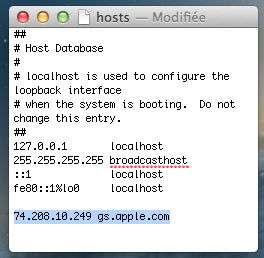 !!! N’ouvrez plus TinyUmbrella après avoir modifier votre fichier hosts !!!
!!! N’ouvrez plus TinyUmbrella après avoir modifier votre fichier hosts !!!
Astuce : Si vous ne pouvez pas enregistrer le fichier hosts, copiez/collez le sur votre bureau. Renommez l’original en “hosts1″. Ensuite modifiez le fichier hosts de votre bureau, enregistrez la modification et replacez le dans le dossier “etc”.
2 – Sauvegarde du contenu de votre iDevice.
Pour éviter de perdre des données en cas de problème, je vous conseille de sauvegarder le contenu de votre iDevice et de transférer les applications.
Ouvrez iTunes et branchez votre iDevice.
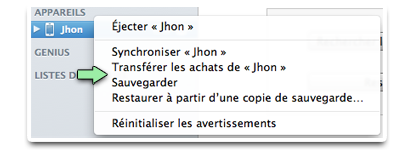
Faites un clic droit sur l’iDevice sur iTunes, choisissez “Transférer mes achats” et laissez iTunes transférer vos applications, musiques, vidéos, etc…
Faites un clic droit sur l’iDevice sur iTunes, choisissez “Sauvegarder” et laissez iTunes faire la sauvegarde du contenu de votre iDevice (mails, contacts, messages, notes, etc…) Assurez vous que vous avez bien coché la case « Sur cet ordinateur » comme emplacement pour cette sauvegarde.
Création du firmware customisé contenant le jailbreak avec Sn0wbreeze
Pour résumer, Sn0wbreeze va créer un firmware customisé contenant le jailbreak Untethered et Cydia. Vous disposerez ainsi de Cydia directement après la restauration, Vous n’aurez normalement aucune manipulation particulières à faire après avoir restauré.
Assurez vous d’avoir télécharger le firmware iOS – 5.1.1 correspondant à votre iDevice, de l’avoir placé sur le bureau et d’avoir aussi « sn0wbreeze-v2.9.5.zip ».

! Inutile depuis la version 2.9.5 de Sn0wbreeze ! Faites attention, sur iPhone 4 il faut impérativement télécharger la version 9B206 de l’iOS 5.1.1 (celle qui est sur ce tutoriel) sauf en cas de mise à jour de Sn0wbreeze.
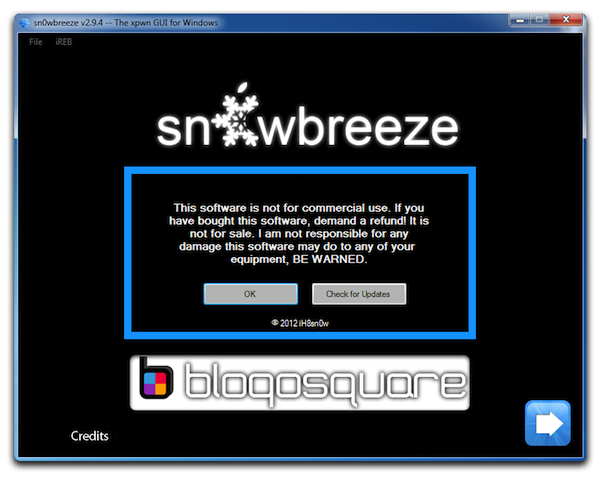
Décompressez l’archive « sn0wbreeze-v2.9.5.zip », et lancez Sn0wbreeze et cliquez sur « ok ».
Cliquez sur Bouton « Browse for an IPSW ». En cliquant sur « Download iOS Firmwares », vous pouvez également télécharger directement les firmwares depuis Sn0wbreeze.
Choisissez l’iOS 5.1.1 officiel correspondant à votre iDevice qui se trouve normalement sur votre Bureau, et cliquez sur « Ouvrir ».
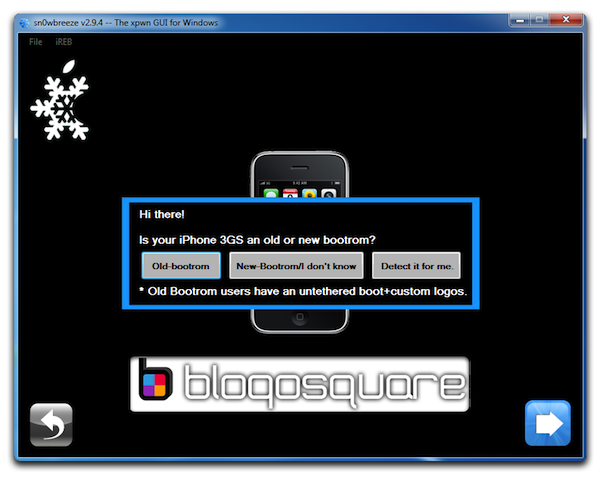
Uniquement pour les iPhones 3GS : Il faut sélectionner la version de votre Bootrom.
Si vous le connaissez (ancien/nouveau) choisissez « New-bootrom/I don’t know » (nouveau ) ou « Old-bootrom » (ancien).
Si vous le ne connaissez pas, vous pouvez utiliser Sn0wbreeze pour le détecter en cliquant sur « Detect it for me ».
Et si vraiment vous ne le connaissez pas et vous ne voulez pas le chercher, cliquez sur « New-bootrom/I don’t know ».
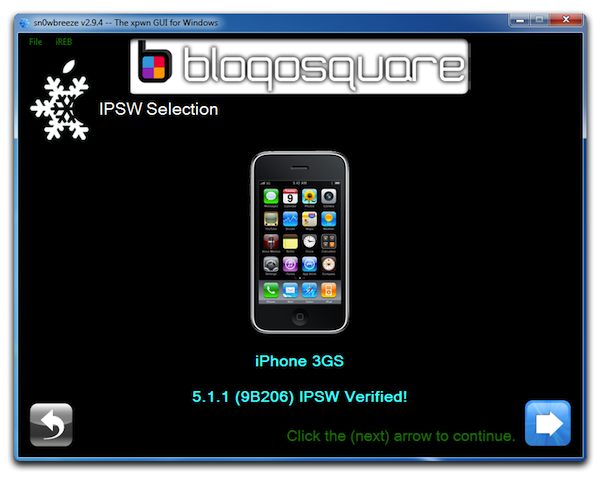
Sn0wbreeze vous confirmera alors le modèle d’iDevice et la version de firmware. Cliquez ensuite sur « continue » (la flèche bleue).

Sur cette fenêtre de Sn0wbreeze, vous pourrez choisir entre 4 modes différents :
Le premier « iFaith Mode », vous permettra d’inclure un shsh que vous avez sauvegardé dans un firmware customisé pour restaurer (downgrader) quand Apple aura mis à disposition une nouvelle version d’iOS.
Le second « Simple Mode » permet de créer très facilement (quoique^^).
Ensuite « Basebans Preservation Mode », vous permettra de créer un firmware customisé qui ne mettra pas à jour votre baseband (surtout utile pour les iPhones 4 qui auraient encore le fameux baseband 01.59.00.
Enfin « Expert Mode » (celui que nous suivrons) vous permettra de créer un firmware customisé en l’ajustant comme vous le souhaitez.
Donc cliquez sur « Expert Mode » pour commencer la création de votre firmware customisé.
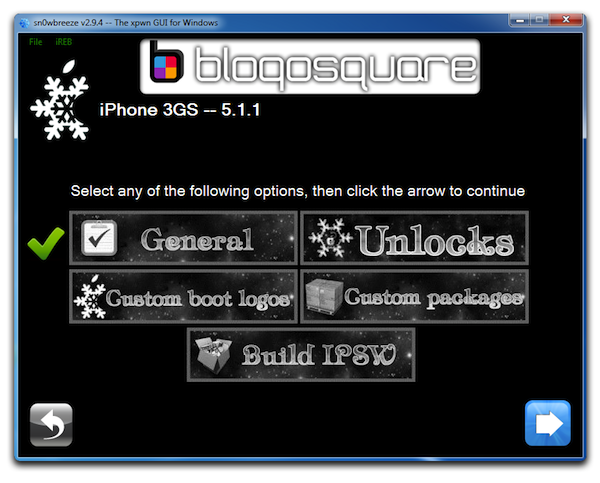
Il y a quatre parties disponibles pour créer votre firmware customisé. Cliquez tout d’abord sur le bouton « General » et cliquez sur « Continuer » (la flèche bleue).
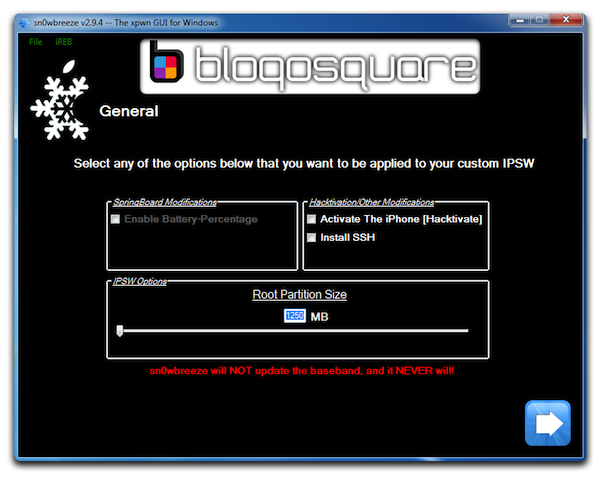
Dans cette partie, vous pourrez :
Modifier la taille de la partition « Root » qui sera créée pour accueillir le jailbreak. Le réglage d’origine est le plus souvent tout à fait adéquate, mais vous pouvez l’augmenter ou la diminuer. (Attention tout de même, mettre une grosse partition « Root » diminuera par conséquent la mémoire disponible pour vos musiques, vidéos, etc…)
Activer le pourcentage de la batterie, mais normalement c’est possible avec SBSettings par exemple.
D’activer l’iPhone sans carte SIM en cochant la case « Activate The iPhone (Hacktivate) ». Seulement utile pour les iPhones 3GS avec le baseband d’iPad (06.15.00) ou les anciens iPhones 4 aillant heureusement conserver leur précieux baseband 01.59.00.
Inclure un shsh sauvegardé (d’un firmware qui n’est plus signé par Apple) dans le firmware en cochant la case « Install SHSH » (comme le 5.0.1 par exemple). Indispensable pour restaurer vers un autre firmware que le dernier proposée par Apple (actuellement inutile).
Ensuite cliquez sur « continuer » (la flèche bleue) pour valider vos réglages.
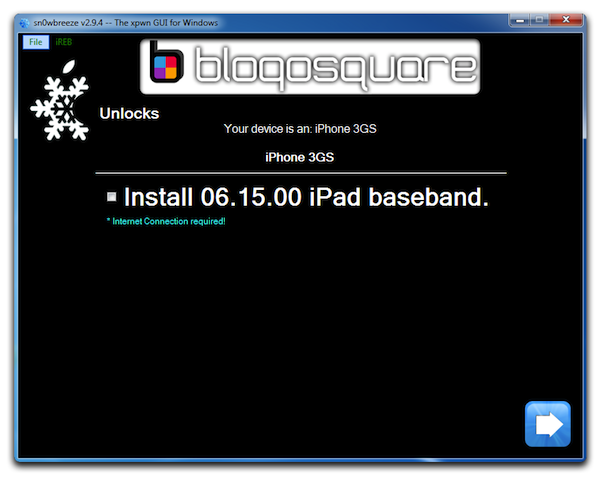
Uniquement pour les iPhones 3GS avec baseband 06.15.00 (iPad): Cochez la case pour installer ou réinstaller le baseband de l’iPad (06.15.00) (voir les risques ci-dessous).
Cliquez sur « Continuer » (la flèche bleue) pour valider votre choix.
! Attention ! Recommandé pour ceux qui le possèdent déjà, mais fortement déconseillé pour ceux qui ont toujours un des basebands d’officiels.
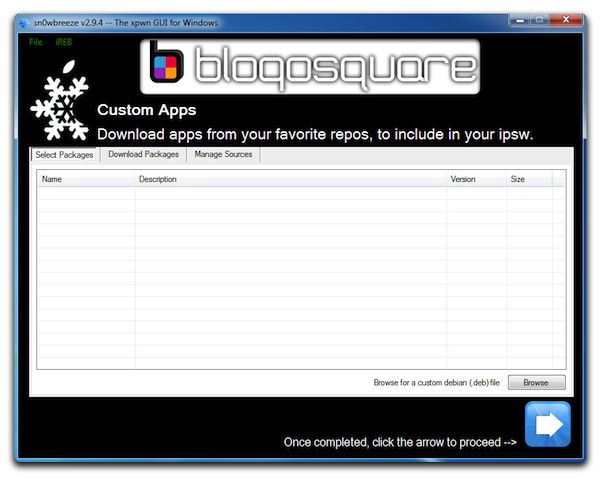
Dans cette partie, vous pourrez inclure vos propres fichiers « .deb » si vous en possédez sur votre ordinateur. Il suffit de cliquer sur « Browse » pour sélectionner le (s) « .deb ». Une fois votre sélection effectuée, vous pouvez cliquer sur « Continuer » (la flèche bleue).
! Attention ! Je déconseille d’ajouter tout de suite vos « .deb » car ils seront installés directement et il faut être sur de leur compatibilité avec ce nouvel iOS. Donc vous pourrez aisément les installer par la suite, autant éviter les problèmes tout de suite.
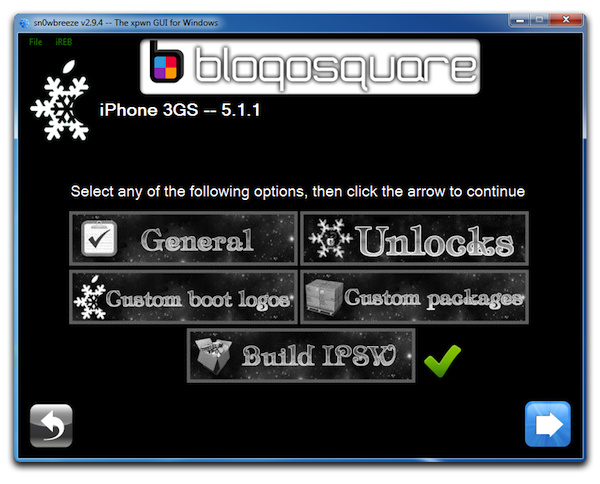
Voilà vous devez arriver sur le même menu qu’au départ mais avec « Build IPSW » validé.
Si vous êtes certain de vos choix et que vous n’avez plus rien à modifier, cliquez sur « Continuer » (la flèche bleue).
Si vous n’êtes pas sûr, cliquez de nouveau sur le menu correspondant et recommencez.
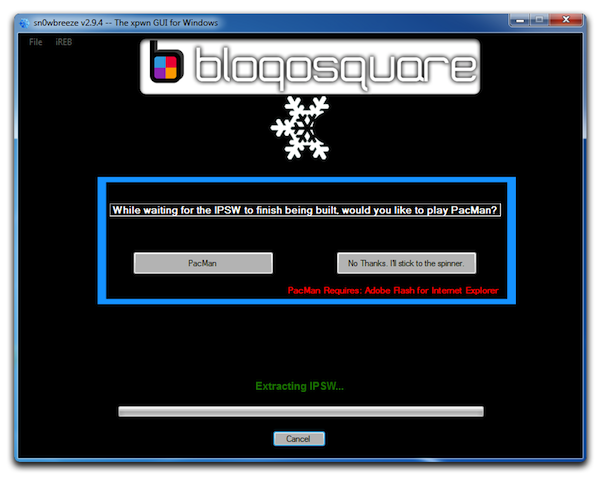
Enfin… c’est maintenant que Sn0wbreeze va travailler pour vous. Cliquez sur « PacMan » pour jouer à PacMan pendant la création du firmware ou sinon cliquez sur « No Thanks. I’ll … ».
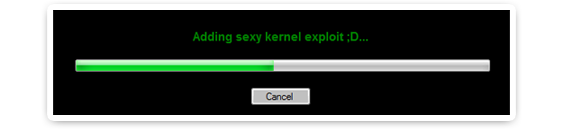
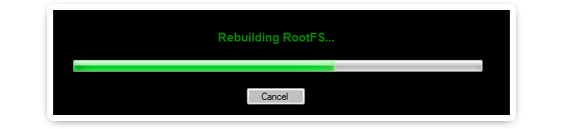

Patientez pendant que Sn0wbreeze crée votre Firmware Customisé (Notez le petit message « Adding sexy kernel exploit ;D »).
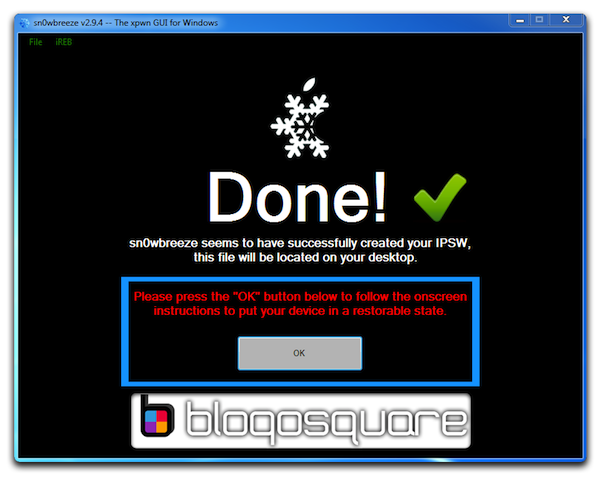
Voilà, votre firmware customisé vient d’être créé par Sn0wbreeze et est disponible sur votre Bureau avec « sn0wbreeze » au début de son nom. Vous ne pouvez pas le rater.
Cliquez sur « Ok » pour continuer.
Passage de votre iDevice en Pwned DFU pour restaurer sur iTunes avec le Firmware Customisé.
Rappel : Restaurer avec un firmware customisé nécessite impérativement de passer l’iDevice en Pwned DFU, sans quoi vous obtiendrez toujours des erreurs.
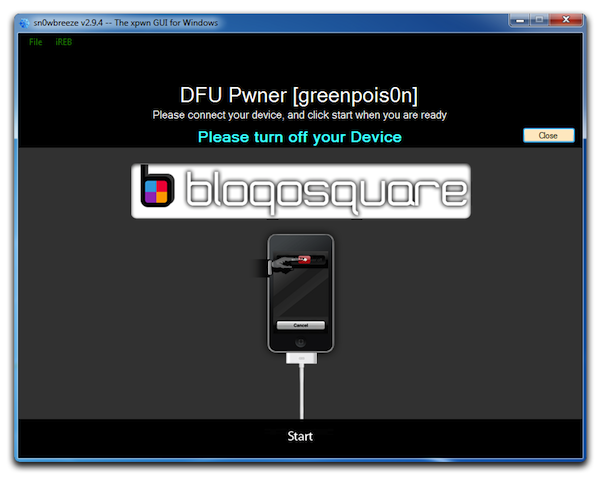
Eteignez normalement votre iDevice comme indiqué puis cliquez sur « Start ».
Ensuite préparez vous à maintenir à la fin du décompte, les boutons « Home » et « Power » pendant dix secondes.
Maintenez les boutons « Home » et « Power » pendant dix secondes.
Enfin au bout des dix secondes, sans relâcher le bouton « Home », lâcher le bouton « Power » et attendez la fin du décompte.

Une fois que vous aurez effectué avec succès le passage en DFU, Sn0wbreeze vous le signalera.
A noter :

Note: Si vous obtenez une erreur 2003 dans iTunes après de l’extraction, déconnectez l’iDevice, connectez de nouveau et relancer la restauration.
Restauration avec le firmware customisé.

Normalement iTunes s’ouvrira dès que votre iPhone sera passé en DFU et vous informera qu’il a capté un iDevice en récupération. Cliquez sur « Ok ».
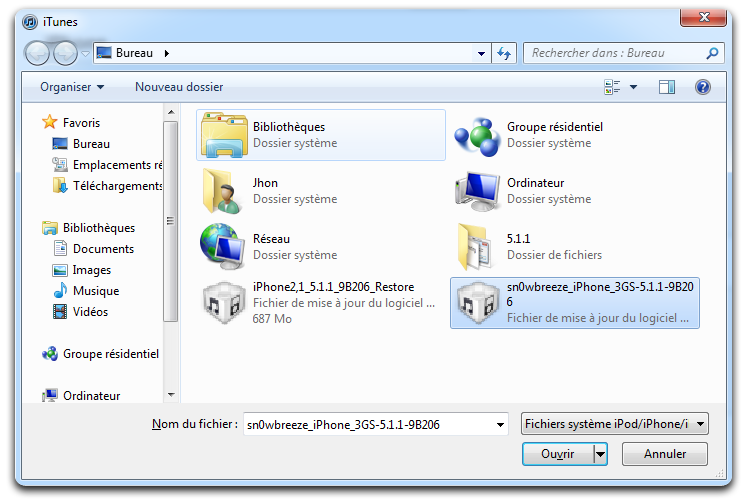
Maintenez la touche « SHIFT », cliquez sur « Restaurer » et dans la fenêtre qui apparaît, choisissez l’iOS 5.1.1 crée par Sn0wbreeze qui est sur votre Bureau.
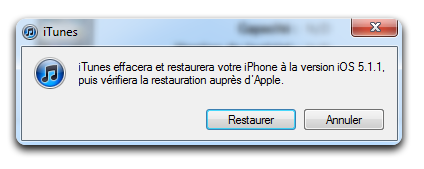
Cliquez sur « Restaurer » pour lancer la restauration avec le firmware customisé.
Astuce : si la fenêtre n’apparaît pas, fermez iTunes, faites un clic droit sur l’icône d’iTunes et choisissez “Exécuter en tant – Administrateur”.

Après avoir passé toutes les étapes de la restauration (voir plus haut pour l’erreur 2003), iTunes vous indiquera que votre iDevice va redémarrer et apparaître de nouveau sur iTunes.
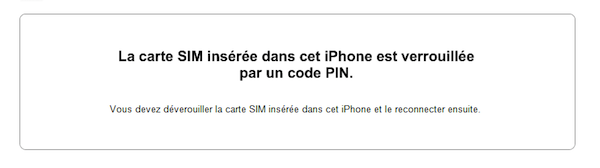
Vous devrez ensuite activer l’iPhone avec la carte du bon opérateur. Sauf pour ceux qui ont coché la case « Activate The iPhone (Hacktivate) » sur des iPhones 3GS avec le baseband de l’iPad (06.15.00) ou des iPhones 4 avec le baseband 01.59.00).
Toutes les cartes SIM sont fonctionnelles si votre appareil est desimlocké.
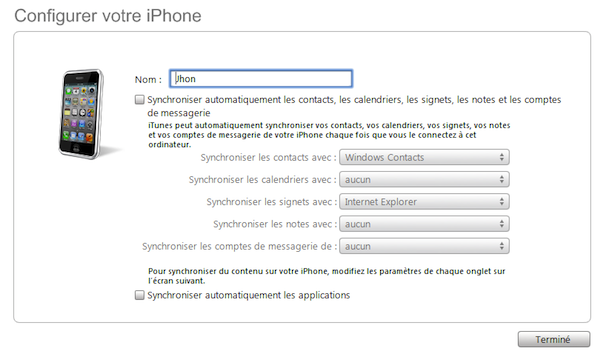
Ensuite ce que je vous conseille, c’est de mettre toujours en « nouvel iDevice » après la restauration.(C’est surtout utile pour réinstaller vos applications/tweaks comme avant). Ne cochez aucune case, vous devez simplement vous assurer que l’iDevice est bien connecté à votre réseau WiFi et que vous avez changé le nom de l’iDevice (pour pas écraser la sauvegarde si vous sauvegarder par mégarde).
Ignorez les étapes sur l’iDevice sauf la connexion sur votre réseau WiFi (en 3G ça peut le faire, mais le WiFi est plutôt conseillé).
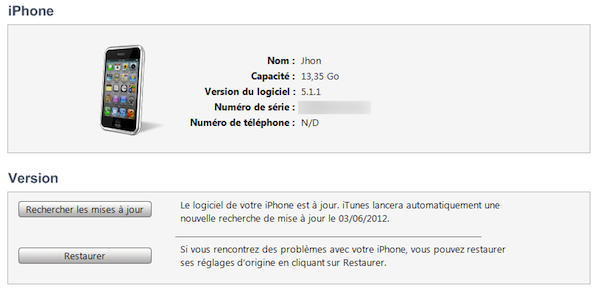
Voilà maintenant votre iDevice est jailbreaké en Untethered sous l’iOS 5.1.1 et Cydia est déjà présente sur votre Springboard.

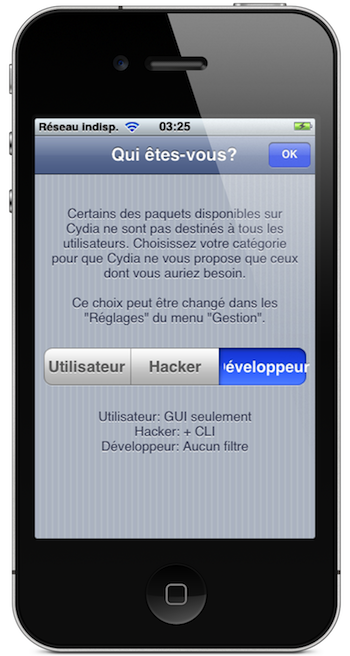
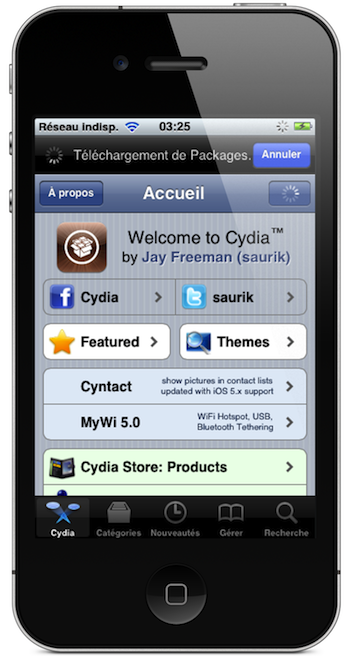

Il faut maintenant installer les applications et tweaks Cydia pour retrouver un iDevice exactement comme avant (Très utile quand vous disposez d’applications non officielles ou quand des tweaks influent directement sur votre Springboard comme Infinidock, Five-Columns Springboard ou Infinifolder).
Et là bizarrement, après installation des applications et tweaks, mon iPhone « respring » (l’écran se relance) sans cesse au moment où il faut entrer le code PIN. Bref ça sent pas vraiment l’Untethered mais bon…
-> Si vous n’avez pas ce problème, passez directement à la dernière partie du tutoriel : « Réinstaller la sauvegarde et récupérer toutes vos données ».
Pour ceux à qui ça arrive, pas de panique voici la marche à suivre :
Un paquet est disponible sur Cydia nommé « Rocky Racoon 5.1.1 Untether » pour passer d’un jailbreak Tethered à un jailbreak Untethered facilement. Il faut juste pouvoir l’installer.
Téléchargement :
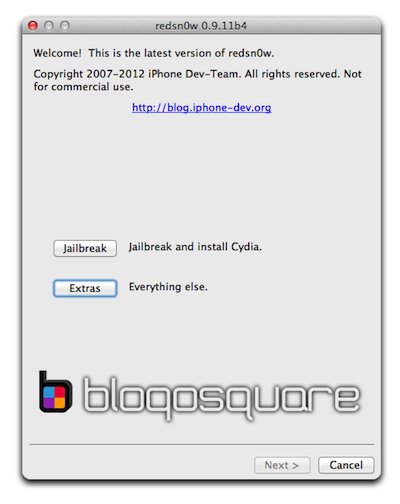
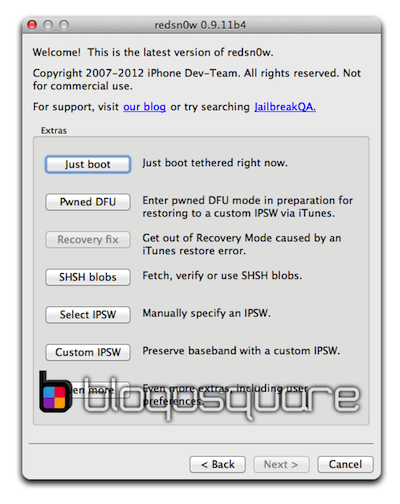
Décompressez l’archive « redsn0w_win_0.9.11b4.zip », lancez Redsn0w, cliquez sur « Extras » et cliquez sur « Just Boot ».
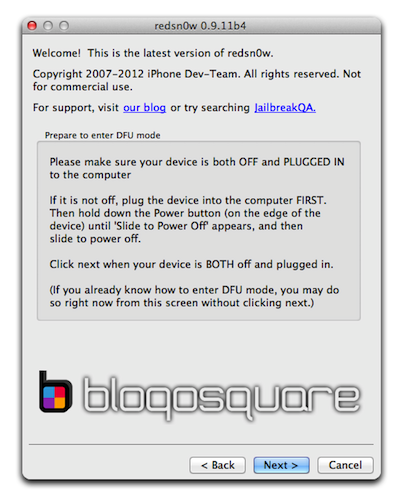
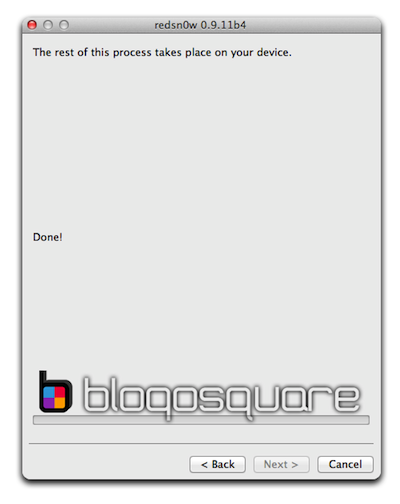
Ensuite vous devrez éteindre votre iDevice pour passer en Pwned DFU, chose impossible quand votre écran Respring sans cesse.
Placez votre Souris sur « Next » et maintenez « Home » + « Power » pendant environ dix secondes (jusqu’à ce que l’écran s’éteigne). Et aussitôt cliquez sur « Next » et enchaînez normalement les manipulations comme indiqué ci-dessous:
1 – Maintenez 3 secondes le bouton Power.
2 – Sans relâcher Power, appuyez sur le bouton Home pendant 10 secondes.
3 – Sans relâcher le bouton Home, lâchez le bouton Power.
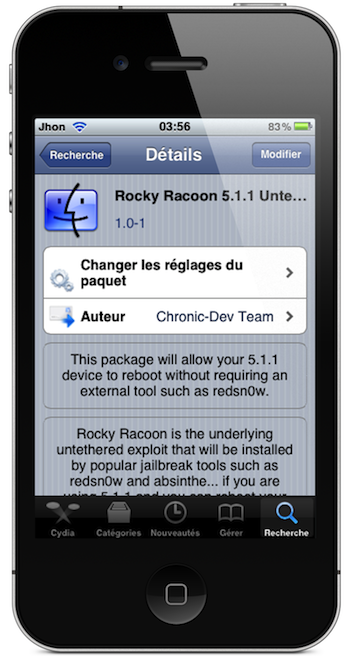
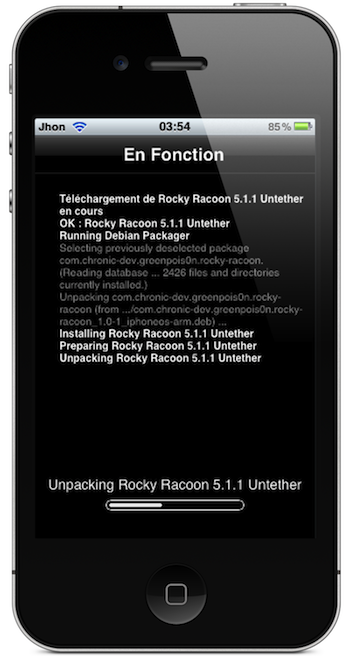
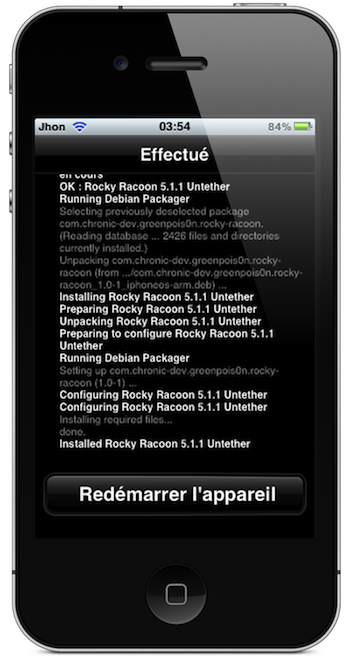
Après redémarrage de votre iDevice, vous pourrez de nouveau accéder au Springboard. Ouvrez dès maintenant Cydia, installez le paquet « Rocky Racoon 5.1.1 Untether » et redémarrez votre iDevice comme Cydia vous le demande.
Pour ceux qui disposeraient d’iPhones 3GS avec le baseband de l’iPad (06.15.00), il ne vous reste normalement qu’à installer Ultrasn0w pour desimlocker votre iPhone.
Réinstaller la sauvegarde et récupérer toutes vos données
Ouvrez de nouveau iTunes, faites un clic droit sur votre iDevice sur iTunes, cliquez sur « Restaurer à partir d’une copie de sauvegarde » et choisissez la sauvegarde que vous avez effectuée au début de ce tutoriel
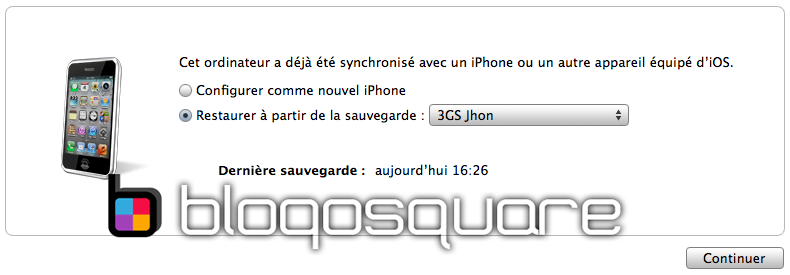
Laissez
iTunes réinstaller les données, redémarrer votre iDevice et réinstaller les applications et autres fichiers.
Enfin…, votre iDevice est jailbreaké en Untethered sous l’iOS 5.1.1 et toutes vos données ont été réinstallées. Gardez sur votre ordinateur ce firmware customisé, il pourra vous servir si ça vous arrive d’avoir besoin de restaurer (pensez aussi à sauvegarder vos shsh en 5.1.1 pour pouvoir restaurer en 5.1.1 quoiqu’il arrive). Merci encore à nos hackers.
Bon jailbreak à tous.
Trop complexe ? Pas de baseband d’iPad (06.15.00) ? Pas besoin de desimlock officieux ? Choisissez plutôt Absinthe en suivant ce tutoriel.
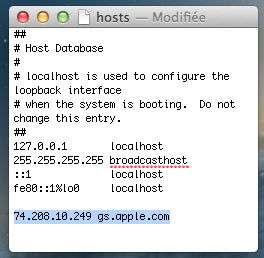
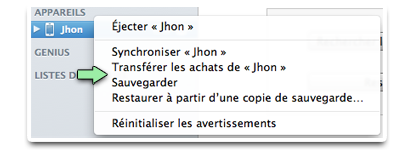

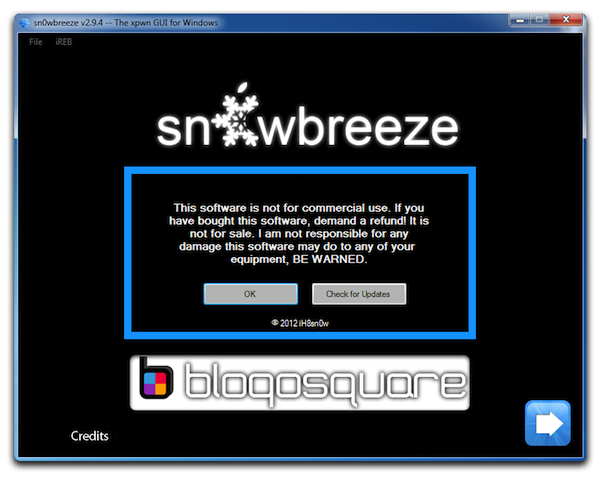
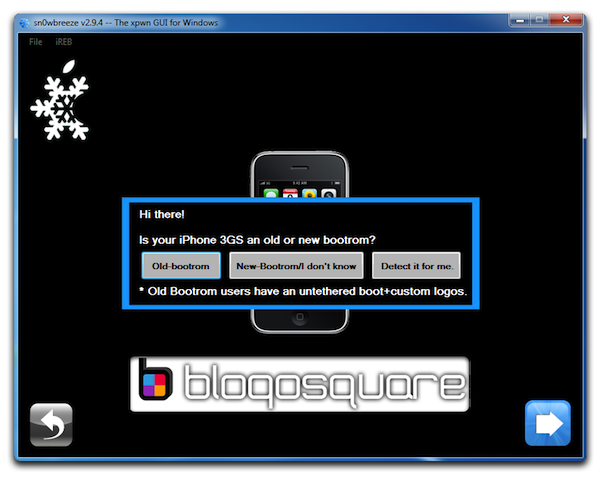
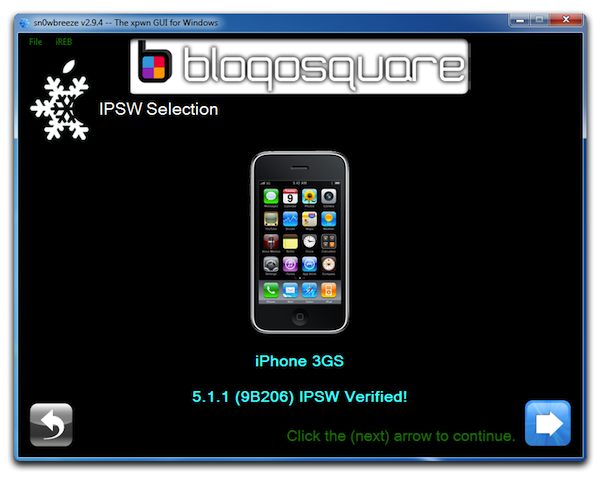

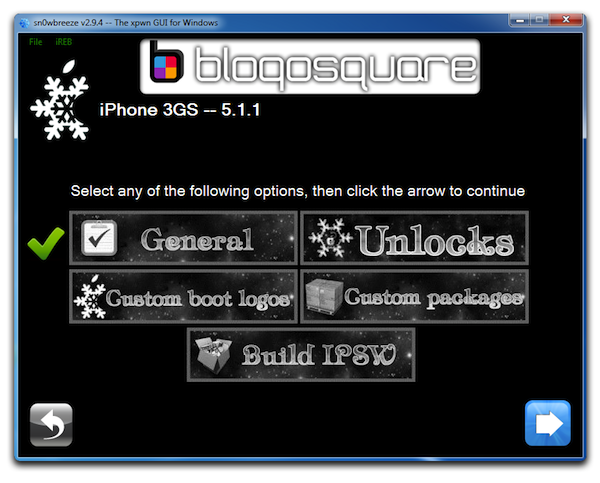
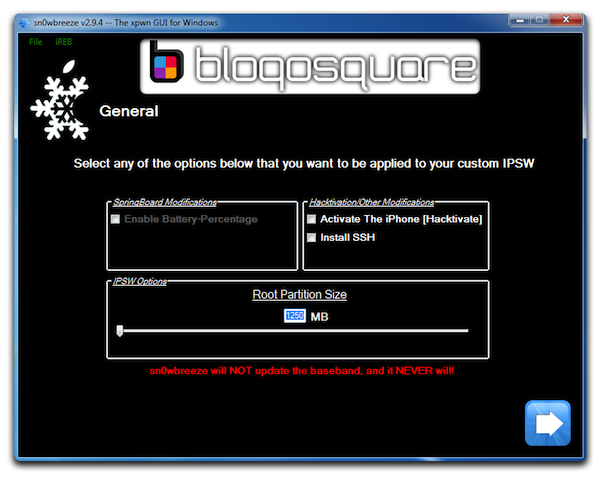
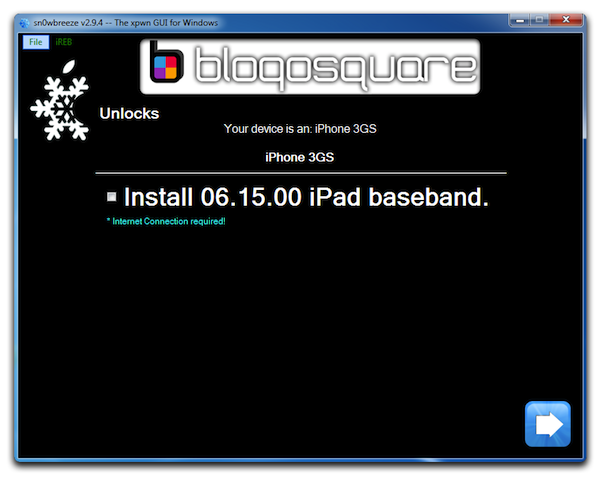
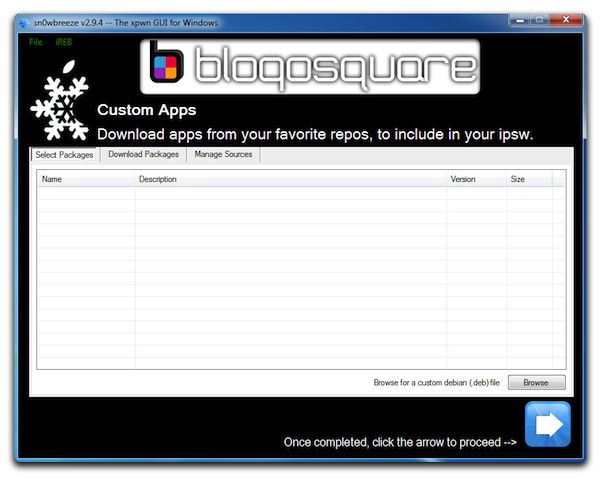
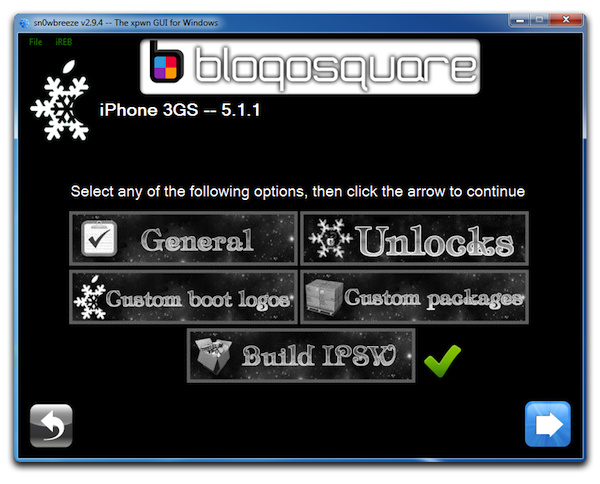
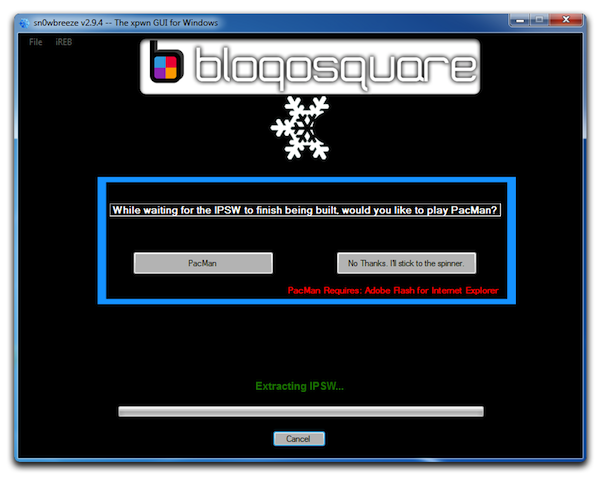
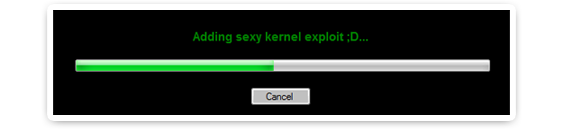
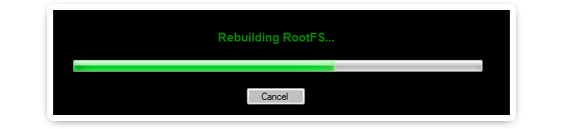

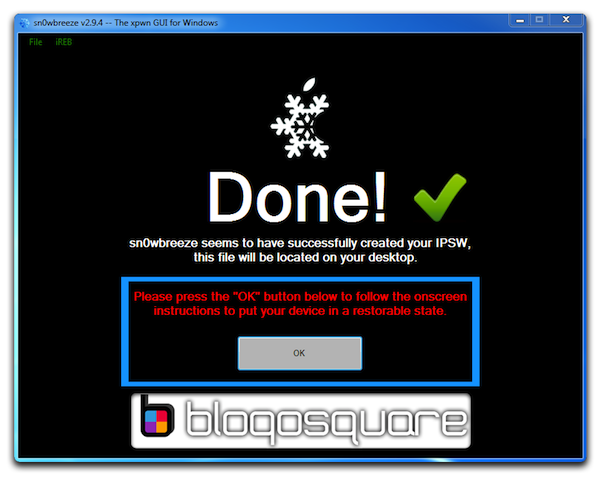
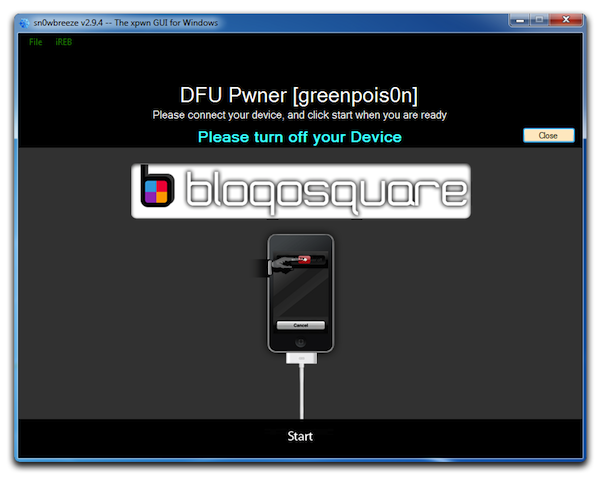


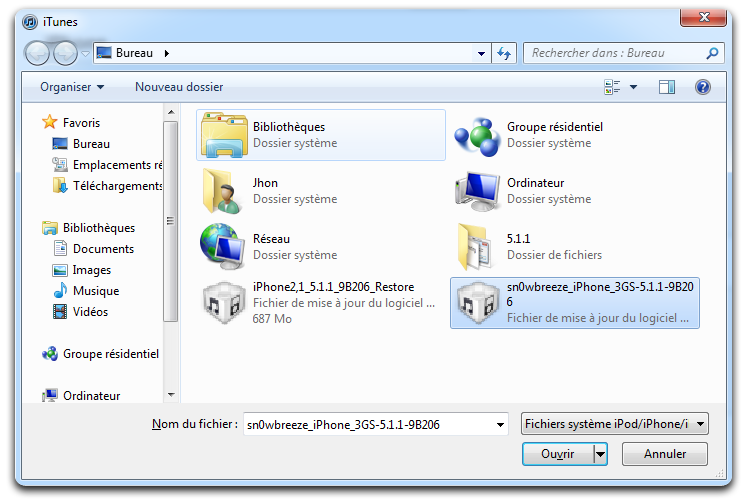
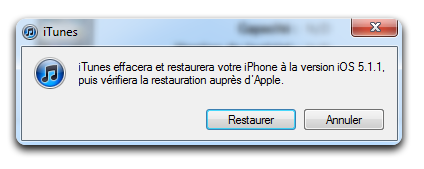

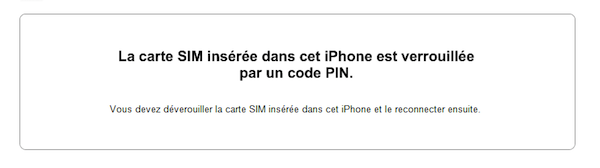
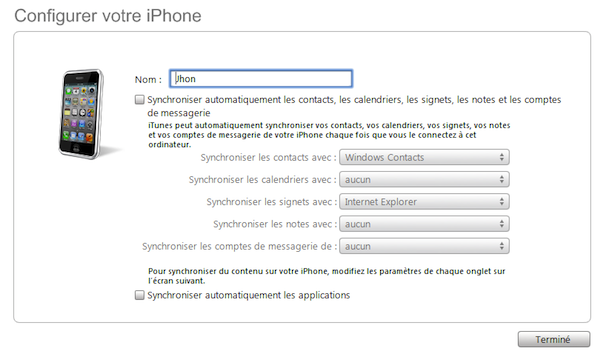
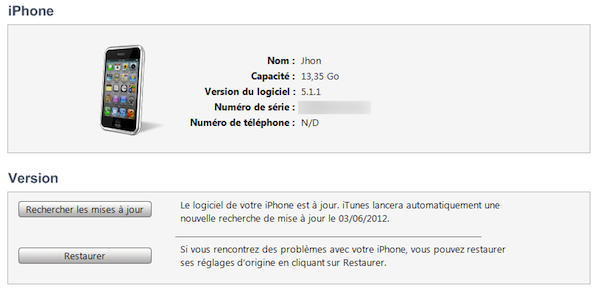

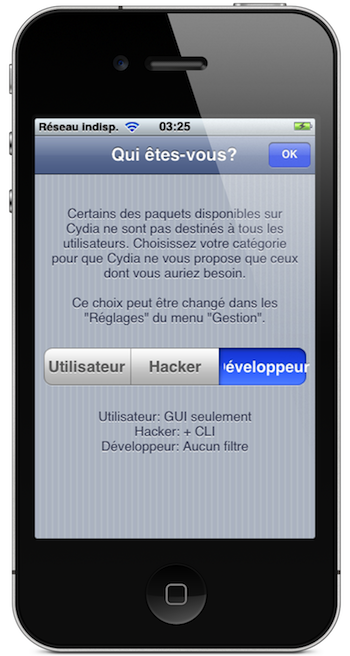
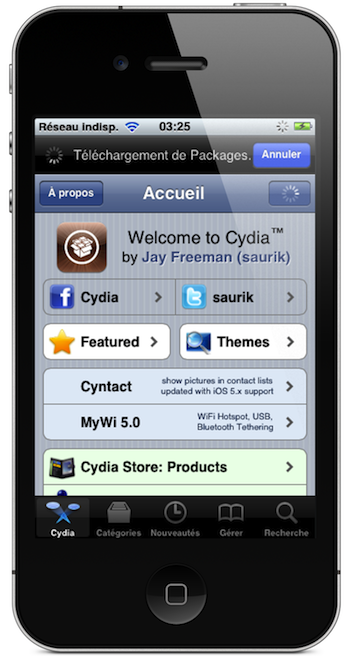

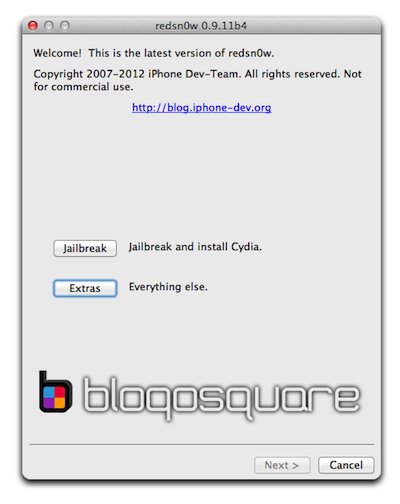
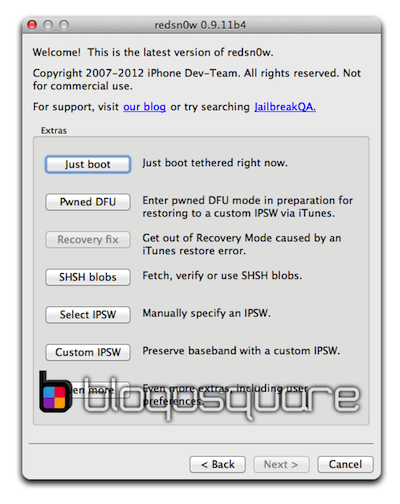
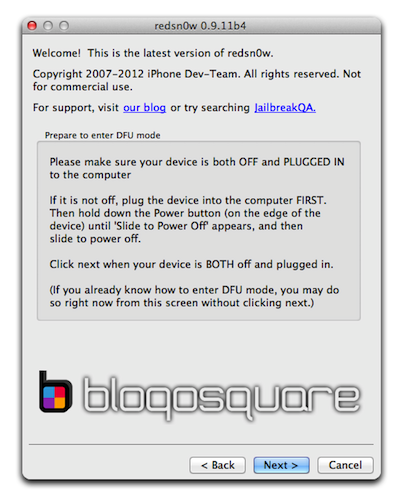
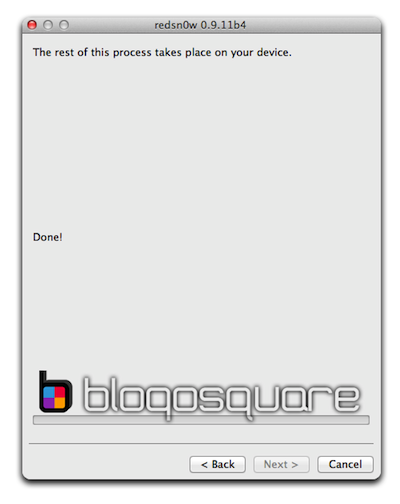
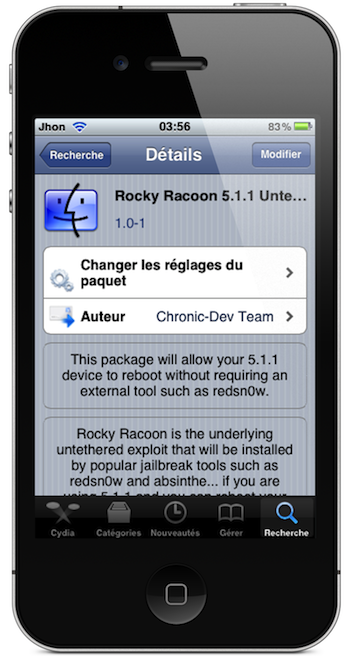
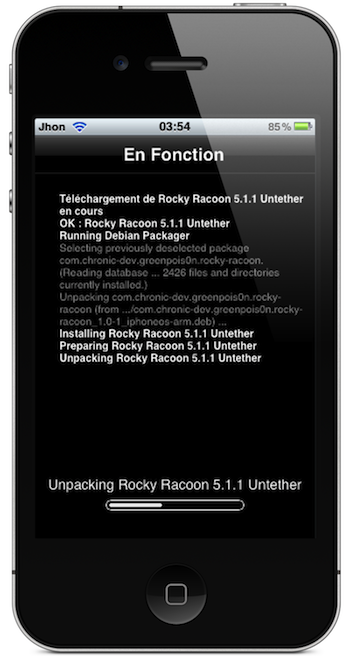
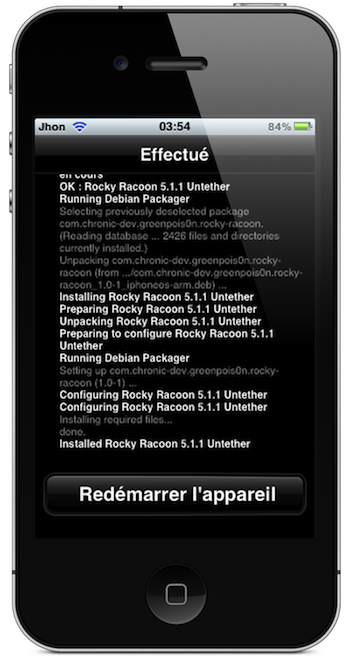
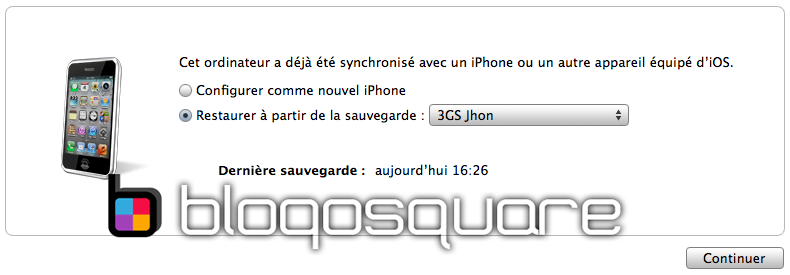

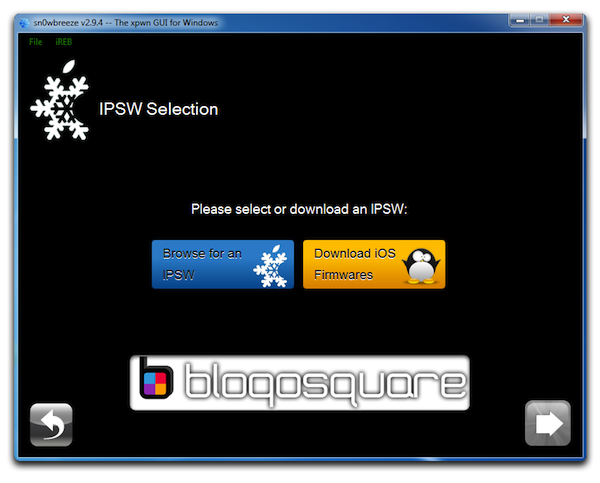


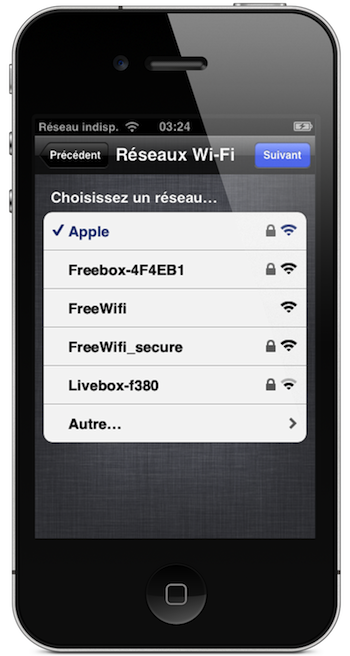



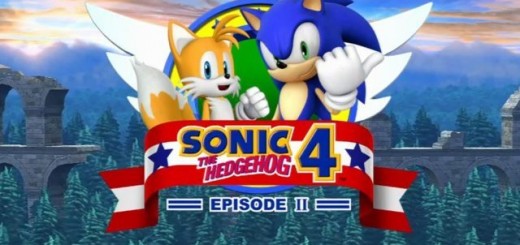
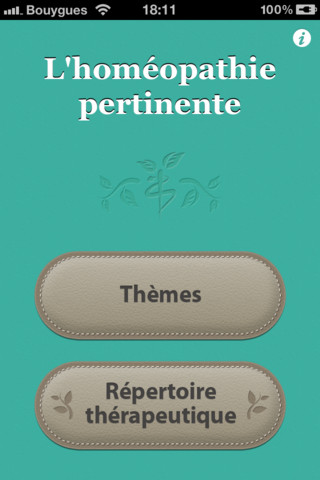
pour le disimlockage d’un iphone 3gs avec un bb 6.15 et en cochant la case hacktivate est ce que j’aurai besoin d’une carte du bon operateur ou bien n’importe qu’elle carte sim fera l’affaire ???
Bonjour,
Concernant le fix GPS avec baseband 6.15.00 sur le 3GS, comment cela se passe ?
@89cbb8b62a9051c4344184a8e7dc8183:disqus apparemment ça se passe pas du tout
En tout cas j’ai eu beau reinstaller avec sn0wbreeze 2.9.5 en injectant une nouvelle fois le baseband 6.15.00 (que j’avais deja) ben navigon est toujours dans les pommes.
Bref ça ne regle pas le probleme de GPS comme annoncé (alors le AGPS peut etre mais le GPS surement pas)
Bonsoir,
Heu ou est ce que c’est marqué que ça règle le problème du GPS ?
moi jai un iphone 3gs sous l’IOS 4.1 et je veu le passé sous 5.1.1 . sa fonctionne avec se tuto ?
Oui, mais en mode iFaith à condition d’avoir pensé à sauvegarder le shsh 5.1.1 de ton iPhone avant la sortie de l’iOS 6.
Ok , merci je vé l’essayé . je fai en mode iFaith et je suis tout les etape ki son montionné dans se tuto ?
Regarde sur celui-ci, logiquement c’est mieux expliqué 😉
http://blogosquare.com/sn0wbreeze-jailbreak-tethered-de-lios-6-0-et-6-0-1-des-iphones-3gs-iphones-4-et-ipod-touch-4g/
Et si vraiment, t’as des questions, ouvres un sujet sur le forum, on verra ça plus facilement et tranquillement 😉
j’ai suivi le tuto mao quand je fait IFaith mode il me demande le shsh Blobs de IOS 5.1.1 ! et moi je lé pas
ps: comment ouvrire un sujet sur votre forume , desolé si je vous é emmbété ,suis nouvelle !
Il fallait le sauvegarder avant la sortie de l’iOS 6 🙁
Si tu l’avais fait, il faut utiliser TinyUmbrella pour les importer.
Si tu ne l’avais pas fais, c’est trop tard, impossible de le sauvegarder mtnt 🙁
Notre forum : http://blogosquare.com/forum/
:s , mais je vous é di que mon iphone est sou le ios 4.1
et mtnt je peu le fair sou ios 6.0.1 ?
c fai http://blogosquare.com/forum/topic/9613-ios-41/
Lu et répondu, mais quelques détails, ça peut aider 😉
sa se bloque a la verification de la restauration de l iphone
Bonjour,
iTunes te donne une erreur ?
Tu as bien coupé l’anti-virus et le parefeu ?
iTunes est à jour ?
Tu es sur que ton fichier hosts ne contient pas de ligne avec gs.apple ?
Alors voila j’ai deux iphone 3gs un blanc et un noir.
Sur le blanc j’ai fait tous comme il fallait aucun probleme mais le noir…
Donc le noir à la fin de la restauration avec le firmware ne redémarre pas et iTunes détecte un iphone en mode récupération comme si il était rester en mode DFU.
Je n’ai aucune idée de ce qu’il se passe si vous avez une solution je suis preneur :/
Si la restauration se fini bien, tu peux tenter de maintenir Home+Power jusqu’au redémarrage.
(Et sinon t’as pris le même firmware perso ? Ils ont peut être pas le même bootrom et tenter la détection avec Sn0wbreeze et refaire un exprès pour le noir 😉 )
Bonjour, moi la restauration ne marche pas.. Mon iphone 3GS est bloqué.. Itunes reconnait l’iphone dit qu il faut le restaurer ms il n’y arrive pas.. que faire ?
erreur 1604
Bonjour,
Tu peux rejoindre notre forum, ça sera plus simple 😉
http://blogosquare.com/forum/
Bonjour
Moi au niveau de la restauration j’ai tout bien fait j’ai l’erreur ( La restauration ne peut s’effectuer – ERREUR 2005 )
Bonjour,
Pourquoi a tu eu besoin de restaurer ?
Tu peux tester en réinstallant tes pilotes usb.
Que faire ??
Bonjour, après avoir fait la mise a jour de mon iphone j’ai du le jailbreaker car il a beugué. J’ai réussi, cependant moniphone ne reconnait plaus ma carte sim et mon réseau est indisponible. J’ai essayé d’installer ultrasn0w via cydia mais ça ne marche pas. Est-ce que vous auriez une solution?
Merci d’avance.
Bonjour,
Est ce que tu peux rejoindre notre forum, ça sera beaucoup plus simple 😉
http://blogosquare.com/forum/
Bonjour moi au niveau de la restauration via itunes j’ai l’erreur 1600 que faire ????
merci de votre reponse
Bonjour,
Tu es bien passé en Pwned DFU avec Sn0wbreeze ou Redsn0w ?
(Pas DFU normal, pas recovery normal, faut impérativement passer en Pwned DFU avec soit Sn0wbreeze, soit Redsn0w)
Bonjour,
Je dirais plutôt que sait ton fichier host tu dois avoir une adresse ip qui commence par 74. tu dois l’enlever absolument et relance ton itunes puis ta restaure avec le fichier custom que tu as créé avec snowbreeze.
Bonjour,
Y a t-il possibilité avec snowbreeze de faire un custom firmware sans jailbreak (cydia).
Bonjour,
Pour faire quoi ? Je ne vois pas l’intérêt 🙁
Jailbreaker avec Absinthe je trouve que c’est plus stable. A mon avis.
Oui une faille est une faille 😉
Qu’elle soit exploitée avec Sn0wbreeze, PwnageTool, Redsn0w ou Absinthe c’est la même chose 😉
j’ai erreur 3194 que faire?
sa a marche pour moi j etais en 6.0 sans carte sim d origine vous avez sauve mon iphone d un saut de 12 etages .
merci
To Jhon : Bonjour, j’ai tenté d’appliquer ta méthode de récupération d’un Iphone 3 GS suite à une mise à jour sur un device jailbreaké. J’ai suivi tout le tutoriel, mais à la phase finale (restauration sur itunes), il apparaît un message d’erreur (error 3194). J’ai tout tenté en changeant les options et en recommençant toute la procédure, mais la même erreur apparaît à chaque fois….Que faire? Merci!
Bonjour,
C’est que maintenant que l’iOS 6.0.1 est disponible, il faut obligatoirement un shsh en 5.1.1 pour installer l’iOS 5.1.1 (c’est l’anti-downgrade d’Apple que tu peux contourner en ayant sauvé ton shsh).
Donc faudrait déjà voir si t’en as ou pas. (car sans shsh 5.1.1, ça sera totalement impossible d’installer ce firmware 🙁 )
Au pire rejoins notre forum, ça sera plus simple 😉
http://blogosquare.com/forum/
Bonjour,
Pour l’iOS 5.1.1, il faut maintenant le shsh 5.1.1 (vu que l’iOS 6 est dispo).
Donc si tu l’as, met simplement Sn0wbreeze en mode iFaith (prend ce tutoriel avec la dernière version de Sn0wbreeze)
> http://blogosquare.com/sn0wbreeze-jailbreak-tethered-de-lios-6-0-et-6-0-1-des-iphones-3gs-iphones-4-et-ipod-touch-4g/
Bonjours moi ça me fait erreur 1601, que faire ? Merci de votre réponse.
bonjour j ai la version 5.1.1 jailbreaker avec absinthe sur le 3GS quel est le programme à télécharger pour desimbloquer merci
yop déja merci pour le tuto mais aprés avoir fait les 3:’ des manip quand itunes me dit de formater , la fenêtre pour sélectionner le fichier snowbreed n’apparait pas -___-« » comment faire please Iphone 3GS IOS 6
Bonjour,
Il faut ouvrir iTunes en administrateur si la fenêtre ne s’ouvre pas 😉
(clic droit sur l’icône d’iTunes > Exécuter en tant qu’admin).